

Vernon Roderick에 의해, 마지막 업데이트 : May 14, 2020
손상된 SD 카드는 조롱할 대상이 아닙니다. 파일에 액세스할 수 있는지 여부를 결정할 수 있는 매우 민감한 주제입니다. 따라서 최대한 빨리 수리하는 것이 옳은 일이지만 대부분의 사람들에게는 쉽지 않을 수 있습니다.
이러한 손상을 복구하는 가장 좋은 방법은 손상된 SD 카드 포맷. 그러나 많은 사용자가 잘못된 방식으로 사용하는 경향이 있습니다.
이 문서에서는 향후 문제가 발생하지 않도록 SD 카드를 포맷하는 네 가지 방법을 보여줍니다.
파트 1: 언제 손상된 SD 카드를 포맷해야 합니까?파트 2: 손상된 SD 카드를 포맷하는 4가지 방법3부: 손상된 SD 카드를 포맷한 후 파일 복구Part 4 : 결론
방법에 대해 알아보기 전에 손상된 SD 카드 포맷, 실제로 수행해야 하는지 알고 있습니까? 손상 여부에 관계없이 SD 카드를 포맷하면 파일이 삭제된다는 것을 알고 있습니다. 따라서 확신이 없으면 하지 말아야 합니다.
거의 모든 사람들이 염두에두고있는 방법이 있습니다. 손상된 SD 카드 포맷, 그러나 대부분의 경우 그것을 달성하지 못합니다. 이는 징후를 알지 못하고 SD 카드를 즉시 포맷하기 때문입니다. 귀하를 위해 다음과 같은 징후를 살펴보십시오.
현재 시나리오가 이들 중 하나 또는 이들의 조합에 속한다면 SD 카드가 이미 손상되었다고 가정할 수 있습니다. 이 경우 손상된 SD 카드를 즉시 포맷하는 것이 좋습니다. 즉, 첫 번째 방법으로 진행해 보겠습니다.
가장 쉬운 방법은 손상된 SD 카드 포맷 또는 해당 문제에 대한 모든 드라이브는 Windows에서 파일 탐색기를 사용하는 것입니다. 이것은 SD 카드에 심각한 문제가 없다고 생각하는 사람들에게 적합합니다.
더 이상 고민하지 않고 따라야 할 필요한 단계는 다음과 같습니다.
포맷 프로세스가 완료될 때까지 잠시 기다리십시오. 시간이 걸리고 빠른 포맷이 선택되지 않아 평소보다 시간이 오래 걸립니다.
손상된 SD 카드를 포맷하는 가장 쉬운 방법입니다. 더 단단하면서도 정확한 방법을 원하시면 다음 섹션으로 진행하십시오.
두 번째로 쉬운 방법 손상된 SD 카드 포맷 사용하는 것입니다 디스크 관리 유틸리티 도구.
디스크 관리는 사용자가 드라이브, 볼륨 및 파티션을 관리할 수 있게 해주는 유틸리티 도구입니다. 파티션을 만들고, 드라이브를 확인하고, 물론 포맷할 수 있습니다.
이것이 우리가 이것을 사용하여 손상된 SD 카드를 포맷하는 이유입니다. 파일 탐색기와 달리 이것은 약간 기술적인 것이지만 여전히 가능해야 합니다. 준비가 되었다면 다음 단계를 따르십시오.
참고 : Win 키를 누른 다음 검색 표시줄에 디스크 관리를 입력할 수도 있습니다. 이러한 유틸리티 도구에 액세스하는 방법에는 여러 가지가 있습니다.
디스크 관리 도구를 사용하는 것은 효율성 측면에서 파일 탐색기를 사용하는 것과 다르지 않습니다. 그러나 드라이브가 정상인지 여부를 확인할 수 있는 기능을 제공합니다.
어느 쪽이든, 이것은 손상된 SD 카드를 포맷하는 데 도움이 되는 유일한 도구가 아닙니다. 여러분에게 친숙한 또 다른 유틸리티 도구가 있습니다.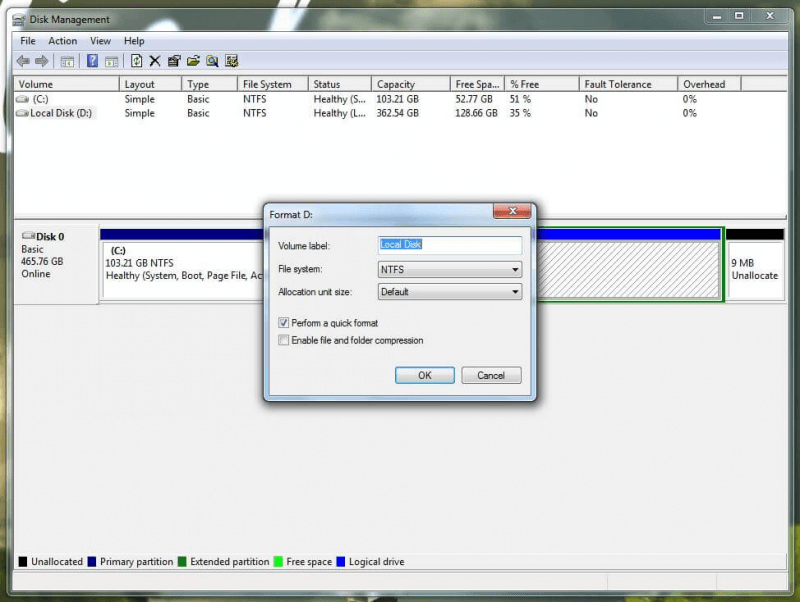
배우게 될 손상된 SD 카드를 포맷하는 세 번째 방법은 명령 프롬프트입니다. 이미 익숙할 수도 있습니다.
명령 프롬프트는 사용자가 명령을 입력하여 시스템이 다양한 작업을 수행하도록 하는 Windows PC의 기본 제공 도구입니다.
이 도구의 중요한 점은 손상된 형식을 지정하려는 목표를 방해할 수 있는 일부 보안 조치를 우회한다는 것입니다. SD 카드. 예를 들어 쓰기 방지된 SD 카드를 사용하는 경우에도 이 명령으로 포맷할 수 있습니다.
즉, 이 방법이 모든 방법 중 가장 효과적입니다. 이제 준비가 되었다면 수행해야 할 단계는 다음과 같습니다.
참고 : 더 적합한 옵션은 창 키를 누르고 "cmd"를 검색한 다음 첫 번째 옵션을 마우스 오른쪽 버튼으로 클릭한 다음 선택하는 것입니다. 관리자 권한으로 실행.
보시다시피 이것은 특히 노하우가 많지 않은 사람들에게는 매우 복잡할 수 있습니다.
그러나 이것이 보안 장애물을 우회할 수 있다는 사실은 이것이 매우 효과적이라는 것을 의미하므로 이 방법을 사용하여 손상된 SD 카드를 포맷하는 방법을 배우는 데 시간을 할애할 가치가 있습니다.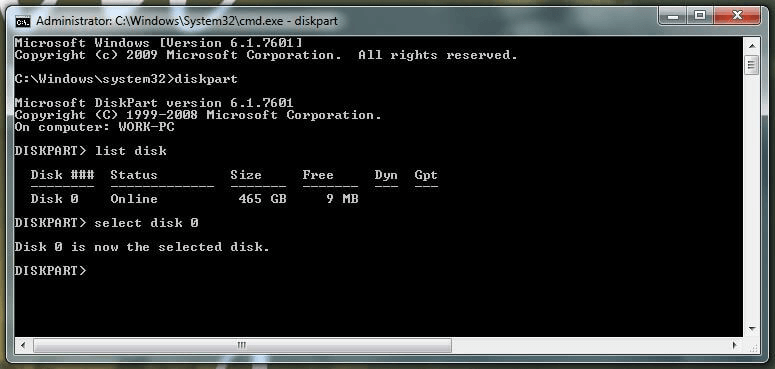
우리의 마지막 방법은 다음을 사용하는 것입니다. 포맷터 손상된 포맷 도구 SD 카드. 소리만 들어도 자동으로 작업을 수행하는 도구를 사용하는 것과 관련이 있다는 것을 이미 알고 계실 것입니다.
이것은 아마도 가장 쉬운 방법일 수 있지만 그것이 요점이 아닙니다. 타사 도구를 사용하고 있다는 사실은 매우 위험합니다. 이러한 방법이 마음에 들지 않는다면 앞의 세 가지 방법을 고수하는 것이 좋습니다.
이제 손상된 SD 카드를 포맷하려는 목표를 성공적으로 달성했습니다. 이제 어떻게 하시겠습니까? 당신의 파일 이제 사라졌으며 더 이상 액세스할 수 있는 방법이 없습니다. 다행히 SD 카드를 포맷한 후에도 복구할 수 있는 방법이 있습니다.
FoneDog 데이터 복구 사용자가 비디오, 사진, 문서 등과 같은 파일을 복구할 수 있는 도구입니다. 데이터 손실의 원인은 관련이 없지만 포맷된 드라이브에서 파일을 검색할 수 있다고 확신할 수 있습니다. 즉, 작업에 가장 적합한 도구입니다.
데이터 복구
삭제 된 이미지, 문서, 오디오 및 더 많은 파일을 복구하십시오.
컴퓨터 (휴지통 포함) 및 하드 드라이브에서 삭제 된 데이터를 다시 가져옵니다.
디스크 사고, 운영 체제 충돌 및 기타 이유로 인한 손실 데이터를 복구하십시오.
무료 다운로드
무료 다운로드


SD 카드가 손상되면 포맷할 수 있다는 보장이 없습니다. 따라서 손상된 SD 카드를 포맷하는 방법을 배우는 것 외에도 SD 카드를 다룰 때도 주의해야 합니다.
이렇게 하면 SD 카드를 포맷할 필요가 없어 파일이 손실되지 않습니다.
코멘트 남김
Comment
Hot Articles
/
흥미있는둔한
/
단순한어려운
감사합니다! 선택은 다음과 같습니다.
우수한
평가: 4.7 / 5 ( 74 등급)